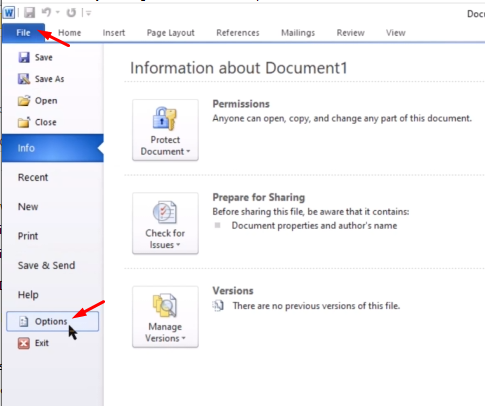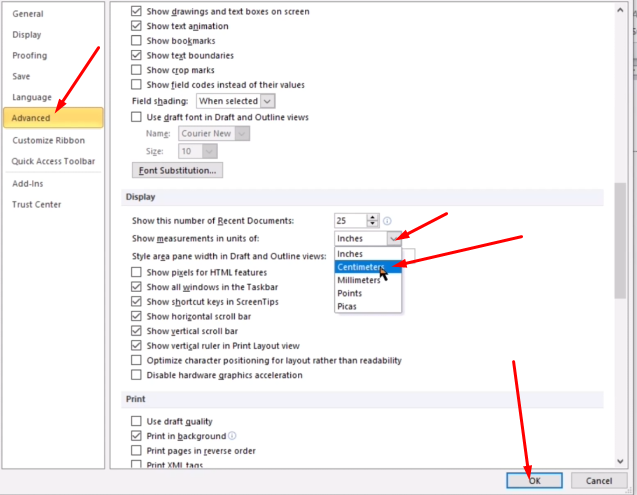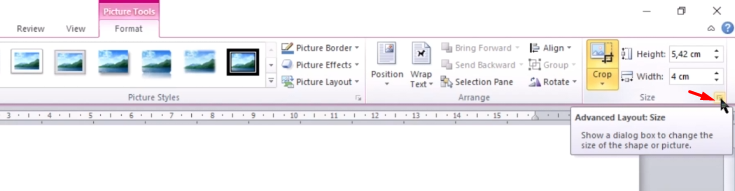Berikut cara mengubah satuan pengukuran di Microsoft Word. Bagi Anda pengguna aplikasi micorosoft word yang membutuhkan besar pengukuran di word menggunakan Centimeter, silahkan simak artikel ini hingga selesai.
Tahukah Anda, selain berfungsi untuk membuat dokumen berisikan tulisan, gambar, tabel, atau grafik. Microsoft Word juga dapat digunakan untuk mengubah ukuran sebuah foto.
Namun, sebelum dilakukan Anda perlu mengubah satuan pengukuran yang digunakan di Mocrosoft Word. Untuk ukuran foto biasanya menggunakan besaran Centimeter (cm), sedangkan Di Word biasanya menggunakan ukuran Inches (inc).
Oleh karena itu, silahkan ikuti cara berikut untuk mengubah satuan pengukuran di Word:
Cara Mengubah Satuan Pengukuran Di Word
Silahkan buka aplikasi Microsoft Word yang terdapat di laptop atau komputer Anda.
Cara ini dapat digunakan di versi berapa saja, namun pada tutorial ini Microsoft Word yang digunakan versi 2010.
Selanjutnya pilih menu File dan pilih Options.
Selanjutnya pilih Advance, dilahkan scroll hingga terlihat menu Display. Pada bagian Show measurements in units of, ubah dari Inches ke Centimeter dan pilih OK.
Maka secara otomatis, besaran pengukuran yang digunakan di Word telah berubah menjadi Centimeter. Anda dapat menggunakannya untuk mengubah ukuran foto ataupun hal lain.
Itu tadi informasi terkait cara mengubah satuan pengukuran di Word. Semoga dapat membantu dan selamat mencoba.
 ITPOIN Info & Tutorial Tekno
ITPOIN Info & Tutorial Tekno